prefață
Acest material este o continuare a articolului Introducerea unei imagini într-un document Word. În legătură cu unele caracteristici ale acestei dezvoltări, aș dori să încep prin a descrie cele mai mari dificultăți care au afectat rezultatul final.
Poziția imaginii în raport cu foaia
Dificultatea constă în faptul că nu există limite clare ale paginii în documentul Excel. Dacă nu specificăm o zonă imprimabilă, atunci aceasta va fi determinată de conținut. Dacă numărul de celule folosite este atât de mare încât nu se potrivește cu pagina formatului selectat, atunci numărul de pagini crește automat sau, dacă documentul este configurat diferit, atunci foaia începe să scadă. În această situație, coordonatele pentru plasarea imaginii nu ne vor ajuta să determinăm cu precizie poziția pe pagină și astfel de proprietăți ale paginii ca și marginea stângă și marginea superioară (stânga, partea de sus) lipsesc în principiu.
Dacă specificați zona de imprimare, lucrul cu pagina devine mai ușor. Cu toate acestea, dacă zona de imprimare nu se potrivește cu raportul de aspect al formatului de pagină selectat, imaginea plasată în colțul din dreapta jos al zonei de imprimare poate fi, de exemplu, în mijlocul paginii.
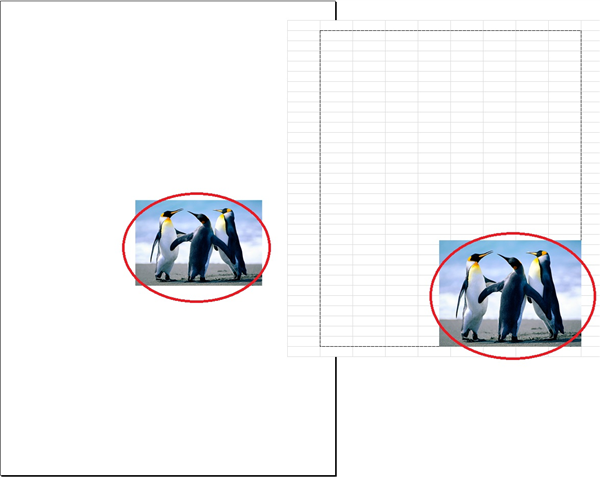
Lucrul cu substraturi
Într-un document Word, conținutul real este subsolul. Aranjarea unei imagini sau a WordArt în antetul de pe coordonate a fost la fel de ușor ca pe foaia principală. Anteturile și subsolurile sunt complet diferite în documentul Excel. Puteți introduce un obiect grafic în subsol numai cu acțiunile care se găsesc în fila "Designer" a barei de instrumente, ceea ce face dificilă formarea imaginii.
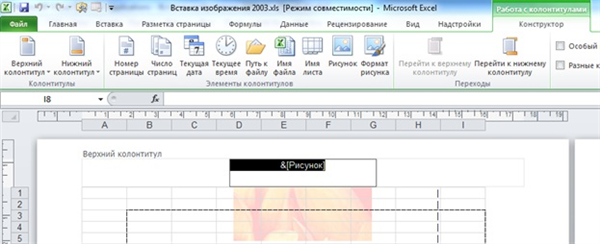
Deoarece nu există posibilitatea de a insera un obiect WordArt în bara de instrumente "Designer", nu va exista nici o dezvoltare în dezvoltarea acestei caracteristici.
În documentul Excel există șase sloturi pentru umplerea subsolului, ceea ce nu permite plasarea imaginii inserate în centrul documentului. Ca urmare, a trebuit să "mișcați" imaginea din antet folosind linii noi. Prin urmare, în documentele cu formate diferite, centrul se poate schimba.
director
Vom folosi manualul descris în articolul Inserarea unei imagini într-un document Word.
Lista modificărilor din director:
- a adăugat o nouă etichetă de proprietăți "Tip de document", care poate lua valorile "Word" și "Excel". Dacă selectați una dintre valori, deschidem unele setări și închidem celelalte, în funcție de capacitățile documentului. De asemenea, definiți tipul de document pentru care va fi inserat obiectul grafic;
- a adăugat un nou atribut de recuzită "Substrat comun", care poate lua valorile "Da" și "Nu". În prezent, este disponibil numai pentru documentele tip "Excel". Dacă specificați "Da", imaginea inserată va fi afișată pe toate paginile documentului. Dacă specificați "Nu", atunci imaginea este adăugată numai pentru prima pagină.
Vizualizare imagine
Aproape toate funcționalitățile disponibile ale cardului sunt disponibile atunci când inserați o imagine într-un document Excel. Excepțiile sunt:
- tip de ambalaj de text;
- text partea de ambalaj.
Când inserați o imagine ca substrat, există mai multe restricții. Detaliile nu sunt disponibile:
- metoda de localizare (singura modalitate disponibilă, aceasta este alinierea);
- întoarceți în grade;
- lățimea și înălțimea (dimensiunea devine automat fixă);
- tip de ambalaj de text;
- text partea de ambalaj.
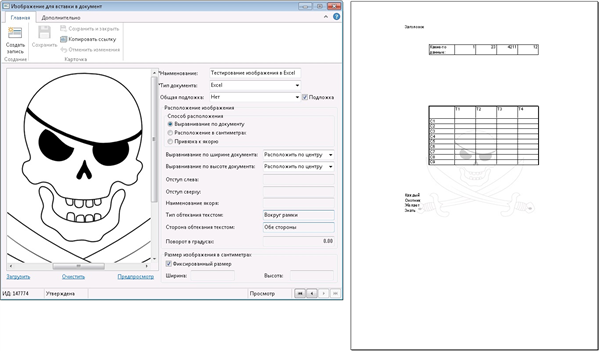
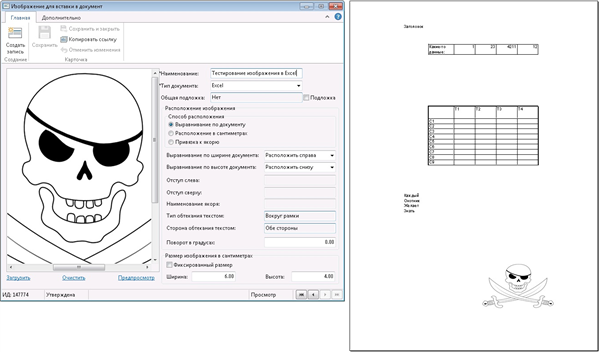
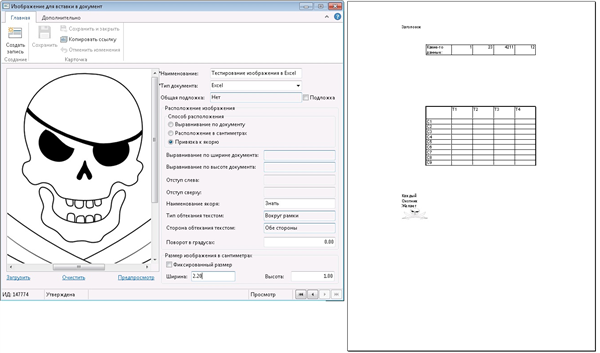
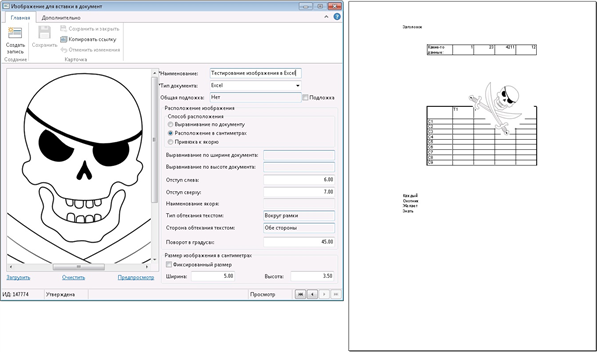
Vizualizare WordArt
După cum sa menționat deja, nu puteți introduce obiectul WordArt în fundal în documentul Excel. Prin urmare, numai inserția obișnuită este disponibilă pentru noi. Dar, în mod obișnuit, există limitări.
Propsul "Text Dimension" nu este disponibil pentru editare. Aceste elemente de recuzită au fost folosite în documente precum "Word" pentru a determina modul în care vom specifica dimensiunea textului. Dimensiunea containerului sau fontul? În Excel, atunci când introduceți obiectul WordArt programat, chiar dacă specificăm o dimensiune a containerului gigantic, dar nu specificăm un font, nu vom vedea textul. Prin urmare, este disponibil numai un font.
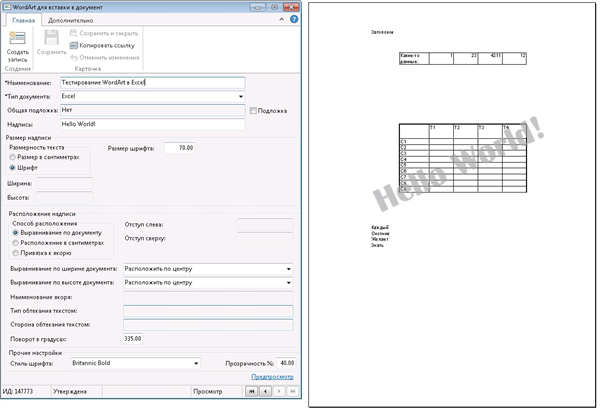
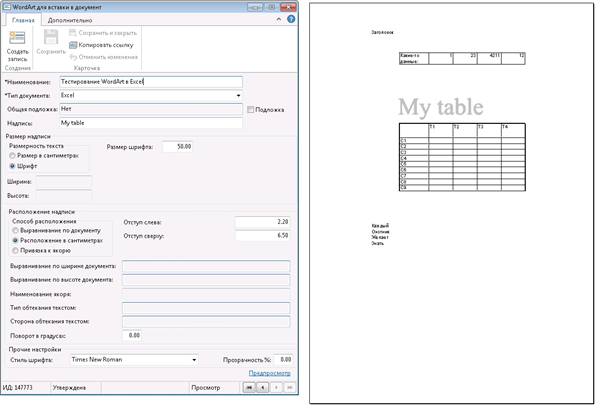
Dezvoltarea se face în DIRECTUM sistem 5.0.
Dezvoltarea include:
O dezvoltare completă care vă permite să inserați obiecte grafice în documente Word și Excel:
Articole similare
Trimiteți-le prietenilor: